Πώς να ενεργοποιήσετε τον έλεγχο ταυτότητας δύο παραγόντων στο Discord
Σήμερα, όταν σχεδόν ο μισός κόσμος είναι online, τίποτα δεν είναι απόλυτα ασφαλές. Και ειδικά όταν χρησιμοποιείτε ένα πλατφόρμα όπως το Discord, όπου σχεδόν κάθε χρήστης είναι geek. Οι θηρευτές σε αυτούς τους τύπους διαδικτυακών πλατφορμών χρειάζονται απλώς μια μικρή επιείκεια από την πλευρά σας για να κυνηγήσουν τον λογαριασμό σας Discord. Αλλά το καλό είναι ότι το Discord γνωρίζει πολύ καλά πώς μπορεί να επιτρέψει στους χρήστες να κάνουν τους λογαριασμούς τους πολύ πιο ασφαλείς. Και ένα τέτοιο χαρακτηριστικό που παρέχεται από το Discord είναι ο έλεγχος ταυτότητας δύο παραγόντων.
Ο έλεγχος ταυτότητας δύο παραγόντων είναι ένα σύστημα στο οποίο πρέπει να εισαγάγετε έναν μοναδικό κωδικό μαζί με τον κωδικό πρόσβασης για να συνδεθείτε στον λογαριασμό σας Discord. Και χωρίς αυτόν τον κωδικό, ένα άτομο δεν θα μπορεί να συνδεθεί στον λογαριασμό σας ακόμα κι αν γνωρίζει με κάποιο τρόπο τα διαπιστευτήρια σύνδεσής σας. Λοιπόν, τι θα μπορούσε να είναι πιο ασφαλές από αυτό;
Τώρα, η ενεργοποίηση του ελέγχου ταυτότητας δύο παραγόντων ακούγεται σαν πολλή δουλειά, αλλά στην πραγματικότητα δεν είναι. Και με την καθοδήγησή μας, θα μπορείτε να το κάνετε ακόμα πιο γρήγορα χωρίς προβλήματα. Λοιπόν, χωρίς καμία άλλη καθυστέρηση, ας ξεκινήσουμε.
Περιεχόμενα
- 1 Ενεργοποιήστε τον έλεγχο ταυτότητας δύο παραγόντων στο Discord
- 2 Συχνές Ερωτήσεις
- 3 Πού μπορώ να βρω τον κωδικό μου Discord Authentication;
- 4 Μπορώ να λάβω τον κωδικό Discord 2FA χωρίς τον έλεγχο ταυτότητας;
- 5 Πού μπορώ να βρω τους εφεδρικούς κωδικούς Discord;
- 6 Μπορώ να λάβω τον κωδικό ελέγχου ταυτότητας σε νέο τηλέφωνο;
Ενεργοποιήστε τον έλεγχο ταυτότητας δύο παραγόντων στο Discord
Η ενεργοποίηση της επαλήθευσης σε 2 βήματα στο Discord είναι εξαιρετικά εύκολη. Αν και, κάποια στιγμή στη διαδικασία, θα πρέπει να κατεβάσετε το 2FA εφαρμογές όπως το Google Authenticator ή Authy στο τηλέφωνό σας. Αυτό συμβαίνει επειδή θα λάβετε τον απαιτούμενο 6ψήφιο κωδικό μόνο μέσω αυτών των εφαρμογών.
Σημείωση: Μπορείτε επίσης να ενεργοποιήσετε το 2FA χρησιμοποιώντας την εφαρμογή Discord για κινητά για Android και iOS.
Βήματα
1. Πρώτα και κύρια, ανοίξτε τις ρυθμίσεις του προφίλ σας κάνοντας κλικ στο Ρυθμίσεις/Εικονίδιο Cog.

2. Στο προφίλ σας, θα δείτε το ‘Ενεργοποίηση ελέγχου ταυτότητας δύο παραγόντων’ κουμπί. Κάντε κλικ σε αυτό.
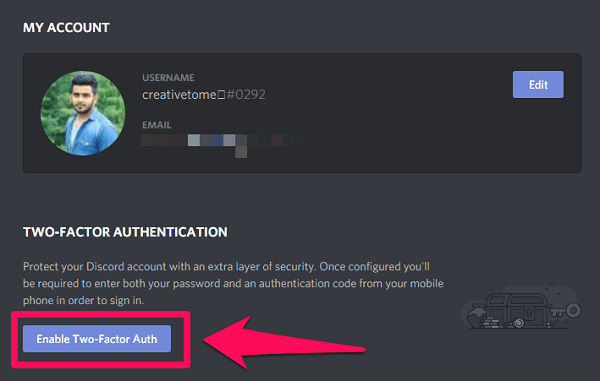
3. Τώρα, θα σας ζητηθεί να εκτελέσετε τρία βήματα. Αρχικά, πρέπει να κάνετε λήψη είτε του Επαληθευτή Google είτε της εφαρμογής Authy. Λοιπόν, κατεβάστε οποιαδήποτε από τις εφαρμογές αν δεν το έχετε κάνει ήδη. (Σημείωση: Έχουμε χρησιμοποιήσει το Επαληθευτής Google εφαρμογή για να δοκιμάσετε τη διαδικασία.)
4. Αφού εγκαταστήσετε την εφαρμογή, μπορείτε να εκτελέσετε το δεύτερο βήμα, το οποίο είναι η δημιουργία ενός λογαριασμού. Για να το κάνετε αυτό, πρέπει να σαρώσετε τον γραμμωτό κώδικα στην οθόνη Discord χρησιμοποιώντας το ‘Σάρωση γραμμικού κώδικα’ επιλογή στην εφαρμογή ελέγχου ταυτότητας.
Σημείωση: Μπορείτε επίσης να εισαγάγετε το κλειδί 2FA στην εφαρμογή αντί να σαρώσετε τον γραμμωτό κώδικα.
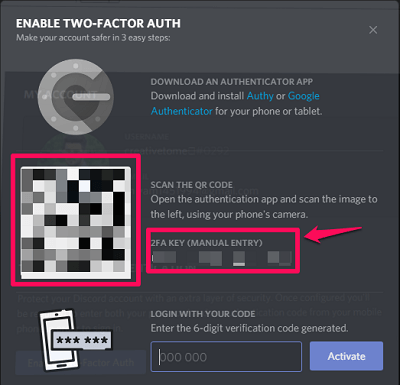
5. Μόλις σαρώσετε τον γραμμωτό κώδικα ή εισαγάγετε μη αυτόματα το κλειδί 2FA, ο λογαριασμός σας θα προστεθεί στον Επαληθευτή Google. Επίσης, θα λάβετε ένα κλειδί 6 ψηφίων στην εφαρμογή που θα χρειαστεί για το τρίτο και το τελευταίο βήμα. Απλώς πρέπει να εισάγετε το κλειδί για να ενεργοποιήσετε τον έλεγχο ταυτότητας 2FA στο Discord.
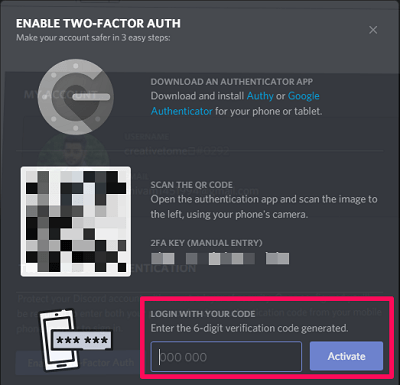
Σημείωση: Λάβετε υπόψη ότι ο 6ψήφιος κωδικός θα συνεχίσει να αλλάζει μετά από μερικά δευτερόλεπτα. Ωστόσο, ο έλεγχος ταυτότητας θα εξακολουθεί να λειτουργεί με τον κωδικό που μόλις αντικαταστάθηκε από τον νέο.
2 FA Backup
Τώρα, ο έλεγχος ταυτότητας δύο παραγόντων θα ενεργοποιηθεί για τον λογαριασμό σας Discord, αλλά θα σας δοθούν δύο επιλογές ασφαλείας. Αυτά τα αντίγραφα ασφαλείας θα λειτουργήσουν σε περίπτωση που χάσετε την εφαρμογή ελέγχου ταυτότητας.
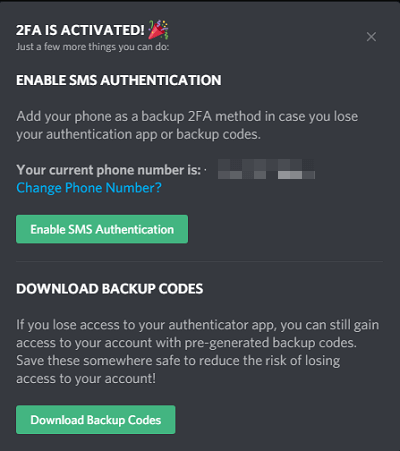
- Το πρώτο αντίγραφο ασφαλείας είναι ο έλεγχος ταυτότητας SMS. Ενεργοποιώντας αυτό, θα λάβετε τον κωδικό ελέγχου ταυτότητας στον εγγεγραμμένο αριθμό τηλεφώνου σας.
- Η δεύτερη μέθοδος δημιουργίας αντιγράφων ασφαλείας απαιτεί τη λήψη των εφεδρικών κωδικών. Θα υπάρχουν 10 εφεδρικοί κωδικοί που θα αποθηκευτούν στο σύστημά σας. Κάθε ένας από αυτούς τους κωδικούς μπορεί να χρησιμοποιηθεί μόνο μία φορά. Και μπορείτε να τα χρησιμοποιήσετε σε περίπτωση που δεν έχετε πρόσβαση στον εγγεγραμμένο αριθμό σας ή στην εφαρμογή ελέγχου ταυτότητας. (Σημείωση: Συνιστούμε ανεπιφύλακτα τη λήψη των εφεδρικών κωδικών, επειδή θα σας επιτρέψουν να αποκτήσετε πρόσβαση στον λογαριασμό σας σε περίπτωση που δεν μπορείτε να χρησιμοποιήσετε καμία άλλη μέθοδο ελέγχου ταυτότητας.)
Σημαντικό: Παραδόξως, το αντίγραφο ασφαλείας του ελέγχου ταυτότητας SMS θα λειτουργεί μόνο σε επιτραπέζιους υπολογιστές, ενώ ο έλεγχος ταυτότητας των εφεδρικών κωδικών θα λειτουργεί μόνο στην εφαρμογή για κινητά.
Πού να βρείτε τους εφεδρικούς κωδικούς Discord;
Τώρα που γνωρίζετε πόσο χρήσιμοι μπορεί να είναι οι εφεδρικοί κωδικοί Discord, τότε θα πρέπει επίσης να γνωρίζετε πώς μπορείτε να τους εντοπίσετε. Πρώτον, οι εφεδρικοί κωδικοί θα λαμβάνονται πάντα σε ένα αρχείο σημειωματάριων με το όνομα ‘Discord_Backup_codes.’ Έτσι, μπορείτε να αναζητήσετε αυτό το αρχείο στο σύστημά σας.
Δεύτερον, μπορείτε επίσης να δείτε αυτούς τους εφεδρικούς κωδικούς στο Discord, εάν φυσικά είστε συνδεδεμένοι στο λογαριασμό σας. Για να μεταβείτε στους κωδικούς, πρέπει να ανοίξετε τις ρυθμίσεις του προφίλ σας όπου θα δείτε το ‘Προβολή εφεδρικών κωδικών’ επιλογή κάτω από τον έλεγχο ταυτότητας δύο παραγόντων.
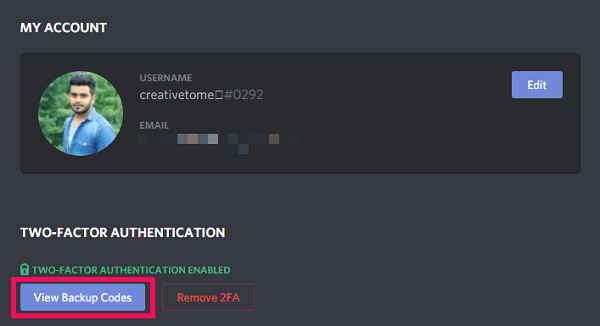
Θα πρέπει να εισάγετε το δικό σας Διαφωνία κωδικού πρόσβασης όταν κάνετε κλικ στην παραπάνω επιλογή. Μετά από αυτό, θα μπορείτε να δείτε όλους τους κωδικούς Discord μαζί με μια επιλογή λήψης τους. Επιπλέον, μπορείτε επίσης να δημιουργήσετε νέους εφεδρικούς κωδικούς εάν έχετε τελειώσει με όλους τους προηγούμενους.
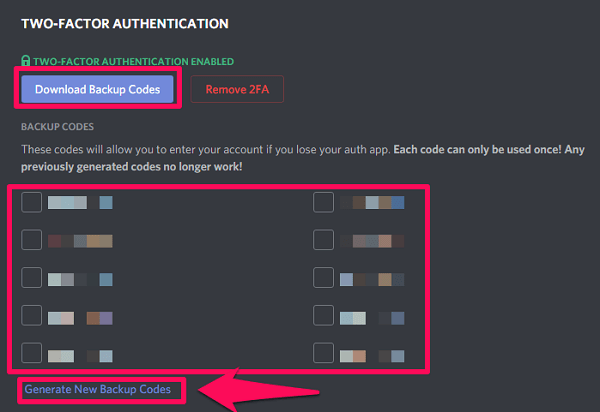
Ενεργοποιήστε τον έλεγχο ταυτότητας δύο παραγόντων στον διακομιστή Discord
If έχετε έναν διακομιστή Discord και έχετε ενεργοποιήσει το 2FA για τον λογαριασμό σας, τότε μπορείτε να το ενεργοποιήσετε και για τον διακομιστή Discord. Τώρα, γιατί κάποιος να ενεργοποιήσει το 2FA για έναν διακομιστή Discord; Λοιπόν, βοηθά στην αποτροπή των χρηστών να κάνουν οποιεσδήποτε καταστροφικές αλλαγές στις ρυθμίσεις διακομιστή χωρίς το 2FA. Επίσης, αυτός ο περιορισμός ισχύει για τους χρήστες που έχουν άδεια διαχείρισης στο διακομιστή.
Επομένως, εάν είστε ο κάτοχος ενός διακομιστή και θέλετε να ενεργοποιήσετε το 2FA για αυτόν τον διακομιστή, ακολουθήστε τα παρακάτω βήματα.
1. Αρχικά, ανοίξτε το μενού διακομιστή κάνοντας κλικ στο Κάτω βελάκι στη δεξιά πλευρά του ονόματος του διακομιστή.

2. Κάντε κλικ στο ‘Ρυθμίσεις διακομιστή’ επιλογή μέσα στο μενού.

3. Στη συνέχεια, πρέπει να πάτε στο Μετριοπάθεια καρτέλα του διακομιστή.
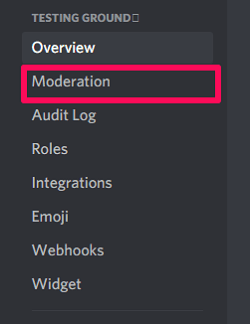
4. Κάντε κύλιση προς τα κάτω στο κάτω μέρος της οθόνης όπου θα δείτε το ‘Ενεργοποίηση απαίτησης 2FA’ επιλογή. Κάντε κλικ σε αυτό.
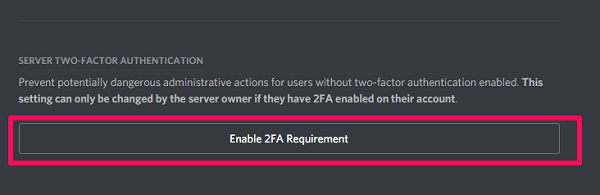
5. Τώρα, πρέπει να λάβετε τον εξαψήφιο κωδικό ελέγχου ταυτότητας από την εφαρμογή Έλεγχος ταυτότητας Google. Και τέλος, κάντε κλικ στο ‘Ενεργοποίηση απαίτησης 2FA σε όλο τον διακομιστή’ επιλογή αφού πληκτρολογήσετε τον κωδικό.
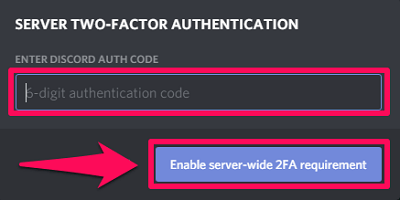
Αυτό είναι. Έχετε εξασφαλίσει επιτυχώς τον διακομιστή σας μαζί με τον λογαριασμό σας με το 2FA.
Απενεργοποιήστε το Discord 2FA χωρίς τον Επαληθευτή
Φυσικά, είναι εύκολο να απενεργοποιήσετε το 2FA με τον έλεγχο ταυτότητας. Απλώς πρέπει να πλοηγηθείτε στην οθόνη Discord όπου ενεργοποιήσατε την επαλήθευση σε δύο βήματα. Εκεί θα δείτε το ‘Κατάργηση 2FA’ επιλογή που θα λειτουργήσει μόλις εισαγάγετε τον 6ψήφιο κωδικό, τον οποίο θα λάβετε στον έλεγχο ταυτότητας που χρησιμοποιείτε.
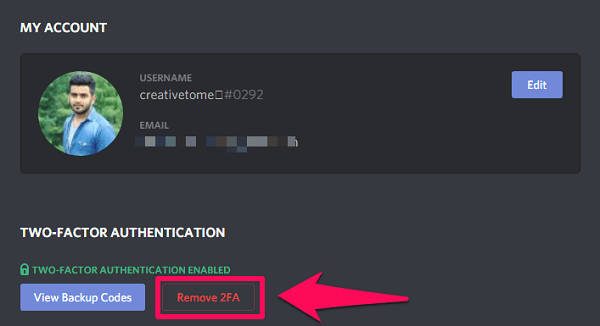
Ωστόσο, για να απενεργοποιήσετε το 2FA χωρίς τον έλεγχο ταυτότητας, θα πρέπει να χρησιμοποιήσετε τον έλεγχο ταυτότητας SMS ή τους εφεδρικούς κωδικούς. Αλλά αν με κάποιο τρόπο, δεν μπορείτε να χρησιμοποιήσετε καμία από τις μεθόδους δημιουργίας αντιγράφων ασφαλείας και δεν είστε συνδεδεμένοι στο Discord σε καμία από τις συσκευές σας, τότε δεν μπορείτε καν να αποκτήσετε πρόσβαση στον λογαριασμό σας. Αυτό σημαίνει ότι δεν έχετε άλλη επιλογή από το να δημιουργήσετε έναν νέο λογαριασμό Discord. Από την άλλη πλευρά, εάν ευτυχώς είστε συνδεδεμένοι στο Discord στη συσκευή σας, τότε μπορείτε να χρησιμοποιήσετε τον κωδικό πρόσβασής σας για να εμφανίσετε ή να δημιουργήσετε νέους εφεδρικούς κωδικούς. Και μετά από αυτό, μπορείτε να απενεργοποιήσετε το 2FA αν θέλετε.
Ενεργοποιήστε την επαλήθευση σε δύο βήματα του Discord σε νέο τηλέφωνο
Εάν θέλετε να δημιουργήσετε έναν λογαριασμό ελέγχου ταυτότητας σε ένα νέο τηλέφωνο ενώ εξακολουθείτε να λαμβάνετε τον κωδικό στο παλιό τηλέφωνο, τότε πρώτα πρέπει να απενεργοποιήσετε το 2FA στο Discord. Στη συνέχεια, θα πρέπει να χρησιμοποιήσετε την εφαρμογή ελέγχου ταυτότητας στο νέο τηλέφωνο για να σαρώσετε τον γραμμωτό κώδικα και να ενεργοποιήσετε ξανά το 2FA.
Σημείωση: Μην διαγράψετε ποτέ τον λογαριασμό σας από την εφαρμογή ελέγχου ταυτότητας χωρίς να απενεργοποιήσετε το 2FA. Επειδή με αυτόν τον τρόπο θα χάσετε τη δυνατότητα δημιουργίας κωδικών και το Discord θα εξακολουθεί να απαιτεί τον κωδικό για να συνδεθεί.
Συμβουλή: Επίσης, εάν έχετε δύο smartphone, τότε είναι καλύτερο κατά τη δημιουργία ενός λογαριασμού ελέγχου ταυτότητας, να σαρώσετε τον γραμμωτό κώδικα στο Discord και από τις δύο συσκευές ταυτόχρονα. Με αυτόν τον τρόπο, θα λαμβάνετε τον ίδιο κωδικό στην εφαρμογή ελέγχου ταυτότητας που είναι εγκατεστημένη και στα δύο smartphone.
Ολοκληρώνοντας
Το 2FA είναι σίγουρα ένα από τα καλύτερα συστήματα για τη διατήρηση της ασφάλειας του λογαριασμού σας Discord. Και αν χρησιμοποιείτε το Discord εδώ και λίγο καιρό, τότε θα πρέπει οπωσδήποτε να χρησιμοποιήσετε αυτό το σύστημα. Επειδή τα στοιχεία και τα δεδομένα σας είναι πολύ σημαντικά για να τα έχει πρόσβαση κάποιος που δεν εμπιστεύεστε. Επίσης, μην υποτιμάτε ποτέ τη σημασία των αντιγράφων ασφαλείας που δίνει το Discord για το 2FA. Μπορούν να είναι πραγματικά χρήσιμα εάν βρεθείτε σε μια κατάσταση όπου δεν μπορείτε να χρησιμοποιήσετε την κύρια μέθοδο ελέγχου ταυτότητας.
Συνιστώμενη Ανάγνωση: Πώς να συνδέσετε το Spotify στο Discord
Συχνές Ερωτήσεις
Πού μπορώ να βρω τον κωδικό μου Discord Authentication;
Μπορείτε να λάβετε τον κωδικό ελέγχου ταυτότητας στο Google Authenticator ή στην εφαρμογή Authy.
Μπορώ να λάβω τον κωδικό Discord 2FA χωρίς τον έλεγχο ταυτότητας;
Ναι, μπορείτε να χρησιμοποιήσετε τις εφεδρικές επιλογές, όπως την επαλήθευση SMS ή τους εφεδρικούς κωδικούς για να λάβετε τον κωδικό επαλήθευσης ταυτότητας. Αλλά για αυτό, πρέπει να έχετε ενεργοποιήσει τουλάχιστον μία από αυτές τις επιλογές.
Πού μπορώ να βρω τους εφεδρικούς κωδικούς Discord;
Μπορείτε να βρείτε εφεδρικούς κωδικούς στις ρυθμίσεις προφίλ Discord.
Μπορώ να λάβω τον κωδικό ελέγχου ταυτότητας σε νέο τηλέφωνο;
Ναι, αλλά για να το κάνετε αυτό, πρέπει πρώτα να απενεργοποιήσετε το 2FA και μετά να το ενεργοποιήσετε ξανά χρησιμοποιώντας το νέο σας τηλέφωνο.
πρόσφατα άρθρα